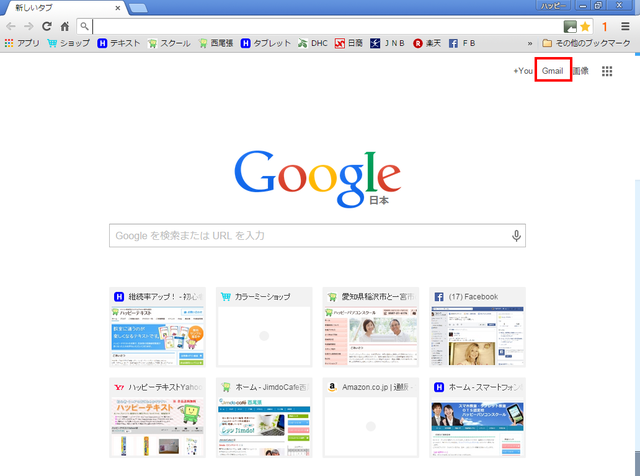
皆さん、こんにちは。
GW中日(なかび)、如何お過ごしですか?
私は今日もナゴドへ行ってまいります。
DeNAファンの方には申し訳ないですが、今日も、「絶対勝つぞ~!ドラゴンズ~!」
生徒さんからLINEでご質問を頂戴したのですが、解決できたのかどうか分かりませんので、こちらに詳しい手順を書かせていただきますね。(^.^)
パソコンからの手順でもファブレットからの手順でも分かりやすいほうをお試しください。
他に、Dropboxに保存する方法などもありますよ。(*^^)v
<PCからの手順>
1.「Google」を開きます。
2.「Gmail」(上の画像の赤枠の箇所)をクリックします。
3.「ログイン」をクリックします。
4.「パスワード」を入力して、ログインします。
5.印刷したいメールをクリックして開きます。
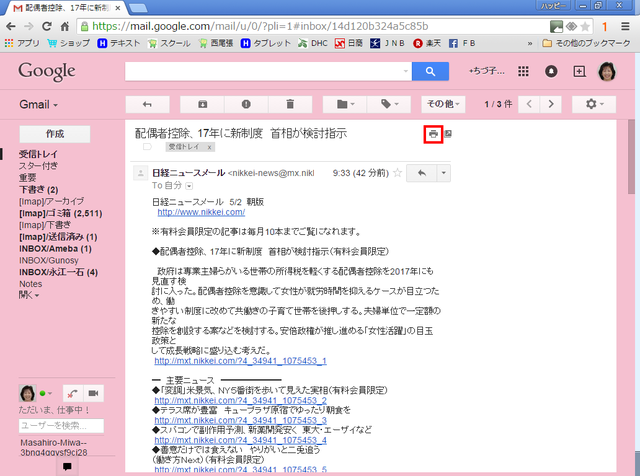
6.画面上部(件名の横)に表示されたプリンタのアイコン(赤枠の箇所)をクリックします。
7.後はご自分のプリンタの設定に合わせて、印刷します。
これで、OKです。

<ファブレットからの手順>
1.K9メールを開きます。
2.複数アカウントを登録している場合は「Gメール」を選択します。
3.印刷したいメールを開きます。
4.画面下部の赤枠のアイコンをタップします。
5.「転送」をタップします。
6.宛先をご自分のPCのアドレスに設定します。
7.送信(紙飛行機のアイコン)をタップします。
8.後は、PCでメールを開いて印刷します。
他にも、色んな方法がありますが、この何れかでは如何でしょうか?
では、良いお休みを♪
よろしかったら、ポチッと応援クリックお願いします。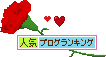
人気ブログランキングへ





